Comment se débarrasser des fonctionnalités pénibles de Windows 10 ?
Publié: 2017-12-15"Même la patience de la personne la plus gentille a une limite"
Sushan R. Sharma
Windows 10, l'ingénieuse idée originale de Microsoft, est définitivement un système d'exploitation génial : il peut libérer tout le potentiel de votre ordinateur et offrir l'expérience Windows la meilleure et la plus cohérente.
Le problème est que certaines des fonctionnalités offertes par le système d'exploitation en question mettraient la patience d'un saint à rude épreuve : les mises à jour, les sons et les notifications ennuyeux de Windows 10 ne semblent que des nuisances et rendent les utilisateurs fous.
Alors, pourquoi ne pas résoudre ces problèmes afin de tirer le meilleur parti du dernier chef-d'œuvre de Microsoft ?
Soulagez les fonctionnalités les plus ennuyeuses de Windows 10 – voici notre liste ultime de conseils pratiques :
1. Ajustez les paramètres de mise à jour :
- Désactivez les redémarrages automatiques ;
- Profitez des heures actives ;
- Personnalisez vos paramètres de redémarrage ;
- Désactivez les mises à jour automatiques ;
- Désactivez les mises à jour automatiques du pilote ;
- Désinstallez les mises à jour inutiles ;
- Désactiver les mises à jour P2P
2. Notifications personnalisées :
- Centre d'action Tweak ;
- Pacifier le contrôle de compte d'utilisateur
3. Désactivez les notifications de Windows Defender/Centre de sécurité :
- Désactivez Windows Defender ;
- Désactiver les notifications du centre de sécurité Windows Defender
4. Désactivez les notifications et les sons système :
- Désactivez les sons de notification ennuyeux ;
- Désactivez les sons d'événement dans Windows 10 ;
- Désactiver les sons système dans Windows 10
5. Récupérez votre vie privée :
- Désactiver l'enregistrement des clés ;
- Désactivez votre microphone interne ;
- Désactivez les expériences Microsoft ;
- Ajustez vos commentaires et diagnostics ;
- Changez votre navigateur par défaut ;
- Laissez Cortana partir
6. Améliorez votre gestion du temps :
- Utilisez un code PIN au lieu d'un mot de passe ;
- Désactiver l'écran de verrouillage de Windows 10
7. Boostez les performances de votre PC :
- Désactiver le groupe résidentiel ;
- Désactivez les effets visuels de Windows 10 ;
- Désactivez le jeu DVR ;
- Stimulez votre Windows 10
8. Désactiver la publicité :
- Débarrassez-vous des publicités ciblées ;
- Désactivez Microsoft Consumer Experience ;
- Supprimer les publicités de l'explorateur de fichiers ;
- Désactiver les publicités Windows Spotlight
9. Triez les applications :
- Supprimer les applications indésirables ;
- Désactiver les applications d'arrière-plan ;
- Masquez l'application Paramètres ;
- Bloquer les applications suggérées ;
- Autoriser les applications non vérifiées
10. Désactivez la synchronisation :
- Désactiver la synchronisation dans Windows 10 ;
- Dites adieu à OneDrive
Il est donc temps de dire adieu aux ennuis et aux irritations de Windows 10 :
1. Ajustez les paramètres de mise à jour
L'insistance répétée de Windows 10 pour que les mises à jour soient installées sur votre PC dès leur sortie est un tel fardeau.
Alors, pourquoi ne pas gérer les choses à votre façon et éviter les mises à jour automatiques ennuyeuses ?
Personnalisons maintenant vos paramètres de mise à jour :
Désactiver les redémarrages automatiques
Éviter les redémarrages automatiques est une idée assez judicieuse : lorsqu'ils se produisent, vous pouvez perdre des données non enregistrées dans les applications en cours d'exécution. Par conséquent, nous vous recommandons d'empêcher les redémarrages automatiques et de garder tout sous contrôle.
Voici 2 façons d'empêcher les redémarrages automatiques :
Utiliser les heures actives
Grâce à la fonctionnalité Active Hours, vous pouvez programmer des heures spécifiques pour empêcher les redémarrages automatiques pendant une période définie.
Voici comment cela fonctionne :
- Démarrer -> Paramètres -> Mise à jour et sécurité
- Mise à jour Windows -> Paramètres de mise à jour -> Modifier les heures actives -> Dites à votre Windows quand vous utilisez habituellement votre PC pour empêcher les redémarrages automatiques pendant ces heures
Personnalisez vos paramètres de redémarrage
Votre PC peut redémarrer même pendant vos heures d'activité : programmez une heure de redémarrage personnalisée et attendez qu'un redémarrage se produise.
Voici comment procéder :
- Démarrer -> Paramètres -> Mise à jour et sécurité -> Windows Update
- Paramètres de mise à jour -> Options de redémarrage -> Utiliser une heure de redémarrage personnalisée -> Activé -> Sélectionnez le jour et l'heure que vous considérez appropriés pour un redémarrage
Désactiver les mises à jour automatiques
Si vous ne souhaitez pas que votre Windows 10 télécharge automatiquement les mises à jour, utilisez une connexion Internet limitée pour limiter vos données.
Voici comment cela fonctionne :
Start -> Settings -> Network & Internet -> Wi-Fi -> Advanced options -> Turn on Set metered connection
Pour télécharger les mises à jour à l'aide d'une connexion limitée, procédez comme suit et installez manuellement ce dont vous avez besoin :
Start -> Settings -> Windows Update -> Download
Désactiver les mises à jour automatiques du pilote
Vous devez garder vos pilotes à jour afin que votre système d'exploitation puisse fonctionner correctement. Les mises à jour automatiques des pilotes Windows 10 ne sont pas votre seule option : vous pouvez les désactiver car vous pouvez réparer vos pilotes manuellement ou utiliser un outil de mise à jour spécial , par exemple Auslogics Driver Updater, quand cela vous convient.
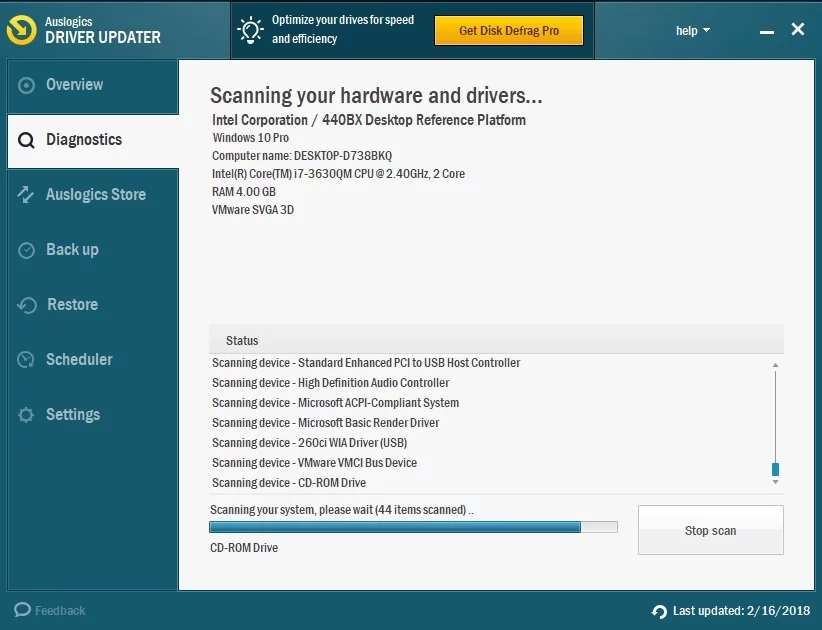
Pour désactiver les mises à jour automatiques des pilotes, procédez comme suit :
- Démarrer -> Panneau de configuration -> Système -> Paramètres système avancés -> Propriétés système
- Matériel -> Paramètres d'installation du périphérique -> Choisissez Non pour rejeter les téléchargements automatiques -> Enregistrer les modifications
Désinstaller les mises à jour inutiles
Si des mises à jour indésirables ont réussi à se faufiler, vous pouvez facilement les désinstaller.
Allez par ici :
- Démarrer -> Paramètres -> Mises à jour et sécurité -> Windows Update
- Options avancées -> Afficher votre historique de mise à jour -> Désinstaller les mises à jour
ou:
- Cliquez avec le bouton droit sur le bouton Démarrer -> Panneau de configuration
- Programmes -> Afficher les mises à jour installées
Désactiver les mises à jour P2P
En tant qu'utilisateur fidèle de Windows 10, vous êtes censé autoriser la fonctionnalité de téléchargement peer-to-peer : en gros, Windows 10 vous encourage à partager vos mises à jour avec d'autres utilisateurs.
Ainsi, le bon vieux Microsoft promeut un esprit de fraternité entre ses clients. Eh bien, n'est-ce pas mignon?
Eh bien, ce serait vraiment bien si votre Windows 10 ne volait pas votre bande passante pour envoyer des mises à jour à d'autres personnes. Êtes-vous d'accord avec ça?
Sinon, n'hésitez pas à désactiver les mises à jour peer-to-peer dans Windows 10 :
- Démarrer -> Paramètres -> Mises à jour et sécurité -> Windows Update
- Options avancées -> Choisissez le mode de livraison des mises à jour -> Optimisation de la livraison -> Désactivé
2. Notifications sur mesure
Votre système d'exploitation est un véritable demandeur d'attention : c'est pourquoi les notifications gênantes de Windows 10 envahissent votre écran et vous font voir rouge. Ils sont souvent accompagnés de sons gênants de Windows 10, ce qui est une tactique encore plus exaspérante.
Ainsi, les notifications de Windows 10 sont profondément dérangeantes. Il est temps que vous arrêtiez cette anarchie et que vous les réprimiez :
Ajuster le centre d'action
Le Centre d'action est la plaque tournante de toutes vos notifications Windows 10. Bien que ce type de stratégie de concentration puisse sembler plutôt raisonnable, le Centre d'action peut vraiment avoir votre bouc en vous lançant des alertes constantes.
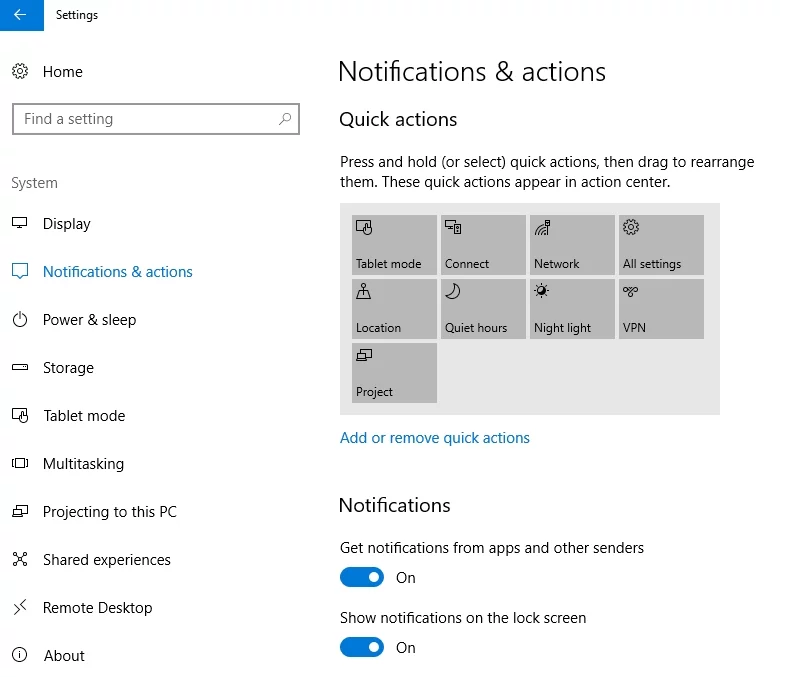
Essayez de personnaliser le Centre d'action pour le rendre un peu plus tolérable :
Organisez les actions rapides :
Windows key + I -> System > Notifications & actions -> Add or remove quick actions
Marre des notifications ennuyeuses de Windows 10 ?
- Touche Windows + I -> Système -> Notifications et actions
- Notifications -> Désactivez les notifications dont vous n'avez pas besoin
Pour désactiver les messages de sécurité ou de maintenance, procédez comme suit :
- Touche Windows + X -> Panneau de configuration -> Système et sécurité
- Sécurité et maintenance -> Modifier les paramètres de sécurité et de maintenance -> Décochez les messages que vous considérez comme inutiles
Notifications ennuyeuses, allez-y !
Pour supprimer le Centre d'action de votre barre des tâches, procédez comme suit :
- Touche Windows + I -> Système -> Notifications et actions
- Activer ou désactiver les icônes du système -> Basculer le centre d'action
Si le Centre d'action vous énerve toujours, envisagez de le désactiver via l'Éditeur du Registre.
Remarque : peaufiner votre registre est une entreprise risquée. Une petite erreur peut en fait tuer votre ordinateur.
Passez aux étapes suivantes uniquement si vous êtes un utilisateur avancé. Si vous n'êtes pas sûr de votre expertise, vous pouvez tout aussi bien vous arrêter ici.
Cependant, si vous souhaitez modifier votre registre après tout, pensez à le sauvegarder. En outre, nous vous recommandons de sauvegarder vos précieux fichiers et de créer un point de restauration système en cas de problème.
Sauvegarder le registre Windows 10
Pour sauvegarder votre registre :
- Menu Démarrer -> Tapez regedit.exe -> Entrée
- Sélectionnez les clés de registre et/ou les sous-clés que vous souhaitez sauvegarder -> Fichier > Exporter -> Choisissez l'emplacement et le nom du fichier de sauvegarde -> Enregistrer
Sauvegardez vos fichiers personnels
Le registre de Windows 10 est fier et impitoyable : même une petite erreur peut faire dérailler votre ordinateur. Par conséquent, avant de modifier votre registre, assurez-vous que tous vos fichiers personnels sont correctement sauvegardés. Un outil de sauvegarde spécial, par exemple Auslogics BitReplica, peut vous aider.
Créer un point de restauration système
Un point de restauration système vous aidera à ramener votre Windows 10 au moment où tout semblait OK :
- Menu Démarrer -> Type de restauration -> Créer un point de restauration
- Propriétés système -> Créer -> Décrire brièvement le point de restauration -> Créer
Vous pouvez maintenant modifier votre registre :
- Touche Windows +X -> Rechercher -> Tapez regedit -> Éditeur du Registre
- HKEY_LOCAL_MACHINE\SOFTWARE\Policies\Microsoft\Windows\Explorer
- S'il n'y a pas une telle clé, créez-la : Windows -> Nouveau -> Clé -> Nommez-la Explorateur
- Faites un clic droit sur HKEY_LOCAL_MACHINE\SOFTWARE\Policies\Microsoft\Windows\Explorer -> Créer une nouvelle valeur DWORD (32 bits) -> Données de la valeur -> 1
Pacifier le contrôle de compte d'utilisateur
Le contrôle de compte d'utilisateur (UAC) peut être assez effrayant : chaque fois que vous essayez d'installer quelque chose, votre écran s'assombrit tout d'un coup et vous donne la chair de poule.
Essayez de modifier votre UAC afin de le rendre un peu plus convivial :
- Touche Windows +X -> Rechercher -> Tapez UAC
- Modifier les paramètres de contrôle de compte d'utilisateur -> Choisissez le deuxième niveau à partir du bas
Ouf, les notifications UAC n'assombriront plus votre écran !
3. Désactivez les notifications de Windows Defender / Security Center
Désactiver Windows Defender
Windows Defender est une solution de sécurité Microsoft intégrée. Il peut effectuer des analyses du système et repérer les intrus malveillants malveillants qui violent votre Windows 10.
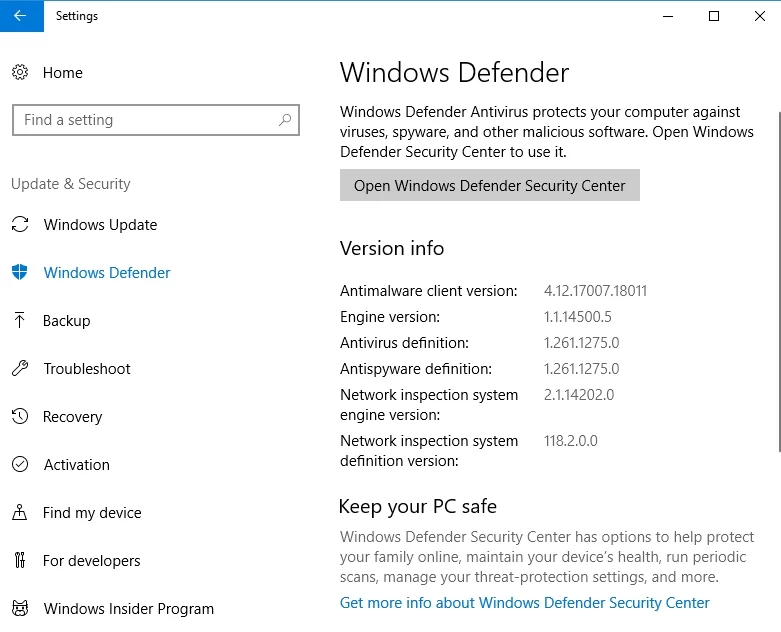
Windows Defender protège votre système en exécutant des analyses occasionnelles même si une solution antivirus tierce est installée. Cependant, ce fidèle serviteur peut prendre contre votre antivirus principal, et les exécuter côte à côte transformera votre Windows 10 en un champ de bataille.
Ainsi, si vous faites confiance à votre solution de sécurité tierce, pensez à désactiver Windows Defender :
- Démarrer -> Paramètres, mise à jour et sécurité
- Windows Defender -> Désactiver la protection en temps réel ainsi que la protection basée sur le cloud
Désactiver les notifications du centre de sécurité Windows Defender
Si Windows Defender est votre seule solution de sécurité ou s'il s'entend bien avec votre antivirus tiers, vous voudrez peut-être le garder activé. Cependant, les notifications irritantes de Windows Defender Security Center peuvent secouer votre cage.
N'hésitez pas à les désactiver :
CTRL + ALT + Delete -> Task Manager -> Start-Up -> Windows Defender Notification Icon -> Disabled
4. Désactiver la notification et les sons du système
Les sons ennuyeux de Windows 10 semblent capables d'énerver n'importe qui. Il suffit de les éteindre pour calmer vos nerfs.
Désactiver les sons de notification gênants
Vous voudrez peut-être laisser des notifications pour certaines de vos applications activées. Cependant, les sons de notification embêtants peuvent vous faire grimper au mur, n'est-ce pas ?
Pour les désactiver, procédez comme suit :
- Touche Windows + I -> Système -> Notifications et actions
- Afficher les notifications de ces applications -> Choisissez une application -> Activez-la
- Cliquez sur l'application-> Désactiver Jouer un son lorsqu'une notification arrive
Désactiver les sons des événements dans Windows 10
Vous pouvez en fait désactiver les sons pour n'importe quel événement de programme sur votre ordinateur.
Voici un moyen simple de procéder :
- Démarrer -> Panneau de configuration -> Son -> Sons
- Programmer des événements -> Choisissez l'événement -> Sons -> Aucun -> Appliquer -> OK
Désactiver les sons système dans Windows 10
Vous en avez assez des sons système ennuyeux ?
Désactivez-les tous :
Start -> Control Panel -> Sound -> Sounds -> Sound Scheme -> No Sounds -> Apply -> OK
5. Récupérez votre vie privée
Désactiver l'enregistrement des touches
Vous n'avez pas besoin d'être Einstein pour réaliser que la fonctionnalité que Microsoft proclame visant à collecter vos données pour une expérience plus personnalisée… eh bien, a quelque chose à voir avec les problèmes de confidentialité.
Nous supposons que vous souhaitez peut-être désactiver la journalisation des touches dans Windows 10 :
- Démarrer -> Paramètres -> Confidentialité -> Général -> Désactiver Envoyer des informations Microsoft sur la façon dont j'écris pour nous aider à améliorer la saisie et l'écriture à l'avenir
- Démarrer -> Paramètres -> Confidentialité -> Discours, entrée manuscrite et saisie -> Arrêtez de me connaître
Dites adieu à un enregistreur de frappe intrusif.
Désactivez votre microphone interne
Votre microphone interne est en fait un problème de confidentialité. Il peut être piraté et repris. En un mot, les indiscrets indiscrets peuvent l'utiliser pour tout savoir sur vous - vos secrets, vos mots de passe, vos plans et vos préoccupations.
Sinistre?
Désactivons donc cette cible vulnérable :
- Touche de logo Windows + X -> Gestionnaire de périphériques -> Entrées et sorties audio
- Sélectionnez votre microphone -> Faites un clic droit dessus -> Sélectionnez Désactiver l'appareil.
Désactiver les expériences Microsoft
Microsoft peut effectuer des tests en direct sur votre Windows 10 pendant que vous l'utilisez. Si vous considérez cela ennuyeux, vous pouvez bannir les expériences Microsoft de votre PC :

- Touche Windows +X -> Rechercher -> Tapez regedit -> Éditeur du Registre
- HKEY_LOCAL_MACHINE\SOFTWARE\Microsoft\PolicyManager\current\device\System -> Autoriser la clé d'expérimentation -> 0
Ajustez vos commentaires et vos diagnostics
Pour améliorer ses produits, Microsoft a besoin de vos commentaires et des données de votre appareil. Vous pouvez personnaliser vos paramètres afin de rendre les commentaires et la collecte de données un peu moins intrusifs :
Start -> Settings -> Feedback & Diagnostics
Modifier votre navigateur par défaut
Nous n'avons rien contre Microsoft Edge, sérieusement. Mais vous avez le droit de choisir votre navigateur par défaut.
Pour exercer ce droit, rendez-vous sur :
- Démarrer -> Tapez les paramètres d'application par défaut -> Sélectionnez les paramètres d'application par défaut
- Navigateur Web -> Choisissez votre navigateur par défaut
Laissez Cortana partir
Dans Windows 10, Cortana est votre assistant personnel. Elle peut être vraiment gentille, mais on devine que le cœur veut ce qu'il veut. De plus, elle en sait trop sur vous.
Donc, si vous manquez de patience avec Cortana, n'hésitez pas à la désactiver :
- Touche Windows +X -> Rechercher -> Tapez Cortana
- Cortana & Paramètres de recherche -> Désactiver Cortana peut vous donner des alertes…
Au revoir, Cortana.
6. Améliorez votre gestion du temps
Utiliser un code PIN au lieu d'un mot de passe
S'il faut une éternité pour se connecter à votre PC à l'aide de votre mot de passe long super sécurisé, envisagez de le remplacer par un numéro d'identification personnel (PIN) court :
- Menu Démarrer -> Cliquez sur votre photo d'avatar -> Modifier les paramètres du compte
- Connectez-vous -> PIN -> Ajouter -> Entrez le code PIN que vous voulez -> Redémarrez votre ordinateur
Remarque : Assurez-vous que le remplacement de votre mot de passe par un code PIN ne compromet pas votre sécurité.
Désactiver l'écran de verrouillage de Windows 10
Avez-vous vraiment besoin d'un écran de verrouillage ? En fait, il ne vous permet même pas de vous connecter - vous devez appuyer dessus pour accéder à votre écran de connexion pratique. Et votre temps précieux s'enfuit.
Ainsi, la fonctionnalité en question semble odieuse et redondante. Malheureusement, sans raison apparente, Microsoft a rendu votre écran de verrouillage très difficile à supprimer. Essayons de le désactiver ensemble.
Voici deux façons de procéder :
Astuce 1
Le premier conseil vous aidera à ignorer l'écran de verrouillage après le réveil ou le déverrouillage de votre PC. Néanmoins, chaque fois que votre ordinateur démarre, l'écran de verrouillage intrusif sera présent.
- Explorateur de fichiers -> C: -> Windows -> SystemApps -> Le dossier Microsoft.LockApp_cw5n1h2txyewy
- Faites un clic droit dessus -> Renommer -> Continuer si vous voyez une fenêtre contextuelle de contrôle de compte d'utilisateur -> Ajouter .bak à la fin du nom du dossier -> Entrée
Astuce 2
Le deuxième conseil est un peu risqué. Utilisez-le uniquement si vous êtes sûr que personne ne peut accéder à votre ordinateur sans votre permission. Le fait est que ce réglage vous permettra d'ignorer à la fois l'écran de verrouillage et l'écran de connexion. Et c'est en fait une question de sécurité.
Pour désactiver tous vos écrans pré-bureau, procédez comme suit :
- Touche Windows + R -> Tapez netplwiz -> Entrée
- Utilisateurs pour cet ordinateur -> Sélectionnez votre nom d'utilisateur -> Désactiver Les utilisateurs doivent entrer un nom d'utilisateur et un mot de passe pour utiliser cet ordinateur -> Appliquer
- Se connecter automatiquement -> Tapez votre mot de passe -> Confirmez votre mot de passe -> OK
Dites adieu à tous vos écrans de démarrage.
7. Boostez les performances de votre PC
Désactiver le groupe résidentiel
La fonction HomeGroup vous permet de partager vos fichiers et appareils au sein de votre réseau local. Nous convenons que cela pourrait transmettre le sens de la communauté si nécessaire. Cependant, HomeGroup ralentit votre ordinateur. Par conséquent, si vous souhaitez donner un coup de pouce à votre PC, pensez à désactiver cette fonctionnalité.
Voici 4 étapes faciles pour y parvenir :
Quittez votre groupe résidentiel :
Start -> Control Panel -> Homegroup -> Change homegroup settings -> Leave the homegroup -> Finish
Désactivez le service HomeGroup :
Start -> Control Panel -> Administrative Tools -> Services
Désactivez à la fois HomeGroup Listener et HomeGroup Provider :
- Cliquez avec le bouton droit sur HomeGroup Listener / HomeGroup Provider -> Propriétés
- Général -> Type de démarrage -> Désactivé -> Appliquer
Modifiez le registre :
- Menu Démarrer -> Tapez regedit.exe -> Entrée -> Faites un clic droit sur HKEY_LOCAL_MACHINE\Software\Classes\CLSID\{B4FB3F98-C1EA-428d-A78A-D1F5659CBA93}
- Créez une nouvelle valeur DWORD : Nouveau -> Valeur DWORD (32 bits) -> Appelez la nouvelle valeur System.IsPinnedToNameSpaceTree -> 0
- Si votre Windows 10 vous empêche de créer une nouvelle valeur DWORD, procédez comme suit :
Faites un clic droit sur HKEY_LOCAL_MACHINE\Software\Classes\CLSID\{B4FB3F98-C1EA-428d-A78A-D1F5659CBA93} -> Autorisations -> Avancé -> Modifier -> Tapez votre nom de compte utilisateur Windows -> OK -> Autorisations -> Utilisateurs - > Autoriser le contrôle total
Le groupe résidentiel n'est plus un problème.
Désactiver les effets visuels de Windows 10
Windows 10 est un vrai régal pour les yeux. Cependant, ses caractéristiques visuelles attrayantes peuvent être une distraction. De plus, ils peuvent ralentir votre système. C'est pourquoi ceux qui privilégient la simplicité et les performances pourraient trouver la jolie interface Windows 10 un peu ennuyeuse.
Pour désactiver les effets visuels de Windows 10, procédez comme suit :
- Démarrer -> Système -> Paramètres système avancés -> Avancé
- Performance -> Paramètres -> Désactivez les effets visuels que vous ne souhaitez pas voir
Désactiver le jeu DVR
Windows 10 Game DVR est une excellente option pour les joueurs passionnés : il enregistre votre jeu en arrière-plan afin que vous puissiez partager vos réalisations avec d'autres personnes. Cependant, Game DVR peut entraîner une détérioration de vos performances de jeu.
Pas intéressé à partager vos moments épiques ?
Alors dépêchez-vous de désactiver Windows 10 Game DVR afin d'augmenter les performances FPS (Frames per Second) de vos jeux :
- Touche Windows +X -> Rechercher -> Tapez regedit -> Éditeur du Registre
- HKEY_CURRENT_USER\System\GameConfigStore -> Clic droit sur GameDVR_Enabled -> Modifier… -> Valeur -> 0
- HKEY_LOCAL_MACHINE\SOFTWARE\Policies\Microsoft\Windows -> Clic droit sur Windows -> Nouveau > Clé -> Nommez-le GameDVR
- Faites un clic droit sur GameDVR -> Nouveau -> Valeur DWORD (32 bits) -> Nommez-le AllowGameDVR
- Faites un clic droit sur AllowGameDVR -> Modifier… -> Valeur -> 0
Stimulez votre Windows 10
Votre Windows 10 peut être lent pour de nombreuses raisons. Pour prévenir ou remédier à sa lenteur, vous pouvez essayer de modifier ses paramètres ou de repérer les problèmes de réduction de vitesse. Un outil spécial, par exemple Auslogics BoostSpeed, peut vous faire gagner du temps et donner à votre Windows 10 un coup de pouce considérable.
8. Désactiver la publicité
Débarrassez-vous des publicités ciblées
Windows 10 vous a accordé un identifiant publicitaire unique afin que Microsoft lui-même ou d'autres fournisseurs affiliés puissent vous bombarder de publicités ciblées.
Si vous n'êtes pas d'accord avec ce type de politique, n'hésitez pas à modifier vos options de confidentialité :
Start -> Settings -> Privacy -> General -> Turn off Let apps use my advertising ID for experiences across apps
Envie d'aller plus loin dans votre croisade anti-publicité ?
- Démarrer -> Paramètres -> Confidentialité -> Général
- Gérer mes publicités Microsoft et autres informations de personnalisation -> Vous serez redirigé vers un site Web où vous pourrez bannir les publicités personnalisées à la fois de votre navigateur et de votre compte Microsoft.
Désactiver l'expérience utilisateur Microsoft
Pour vous débarrasser des applications promues ennuyeuses, vous devez désactiver Microsoft Consumer Experience :
Si vous êtes un utilisateur de Windows 10 Professionnel, Entreprise ou Éducation, vous êtes autorisé à désactiver Microsoft Consumer Experience via la stratégie de groupe :
- Windows + R -> Tapez gpedit.msc -> Entrée -> Éditeur de stratégie de groupe local -> Configuration de l'ordinateur
- Modèles d'administration -> Composants Windows -> Contenu cloud -> Désactiver l'expérience utilisateur Microsoft -> Activé -> OK
Les utilisateurs de Windows Home peuvent désactiver Microsoft Consumer Experience via l'Éditeur du Registre :
- Windows + R -> Tapez regedit -> Entrée -> Contrôle de compte d'utilisateur -> Oui
- La clé de registre HKEY_LOCAL_MACHINE\SOFTWARE\Policies\Microsoft\Windows\CloudContent -> Ouvrez le Dword DisableWindowsConsumerFeatures -> Choisissez 1 -> OK
Supprimer les annonces de l'explorateur de fichiers
Malheureusement, Microsoft continue d'infester votre Windows 10 avec des publicités embêtantes pour l'explorateur de fichiers.
Rempli d'un immense sentiment d'indignation ?
Il est alors temps de se débarrasser des ajouts ennuyeux de l'Explorateur de fichiers :
- Touche Windows +X -> Rechercher -> Type Options de l'explorateur de fichiers -> Options de l'explorateur de fichiers
- Affichage -> Afficher les notifications du fournisseur de synchronisation -> Décochez la case -> Appliquer
Désactiver les publicités Windows Spotlight
Les publicités Windows Spotlight sont des publicités plein écran sur votre écran de verrouillage. Et ils font bouillir votre sang.
Pour les bannir, procédez comme suit :
- Démarrer -> Paramètres -> Personnalisation
- Écran de verrouillage -> Remplacer Windows Spotlight par une image ou un diaporama
9. Trier les applications
Supprimer les applications indésirables
Il est important d'empêcher les applications inutiles d'encombrer votre PC.
Créez un point de restauration système avant de désinstaller les applications préinstallées en cas de problème :
- Menu Démarrer -> Type de restauration -> Créer un point de restauration
- Propriétés système -> Créer -> Décrire brièvement le point de restauration -> Créer
Pour vous débarrasser des applications bloatware dont vous n'avez pas vraiment besoin, procédez comme suit :
Start Menu -> Right-click the undesirable item -> Uninstall
Pour empêcher Microsoft d'infester votre Windows 10 avec des applications inutiles, procédez comme suit :
Start -> Settings -> Personalization -> Start -> Turn off Occasionally show suggestions in Start
Vous pouvez faciliter cela avec la solution logicielle intelligente. Utilisez Uninstall Manager qui fait partie d'Auslogics BoostSpeed, et profitez du résultat !
Désactiver les applications d'arrière-plan
Trop d'applications exécutées en arrière-plan peuvent ralentir votre Windows 10. C'est donc une bonne idée de désactiver ceux dont vous n'avez pas vraiment besoin :
Start -> Settings -> Privacy -> Background apps -> Disable the unnecessary apps
Masquer l'application Paramètres
La triste vérité est que votre PC peut être compromis à tout moment : par exemple, vos enfants peuvent interférer avec vos réglages pendant que vous savourez votre tasse de thé dans la cuisine. Par conséquent, nous supposons que votre application Paramètres n'est pas quelque chose que tout le monde devrait voir.
Si vous êtes un utilisateur de Windows 10 Professionnel, suivez les instructions suivantes.
Pour empêcher d'autres personnes d'altérer votre système, nous vous recommandons de masquer votre application Paramètres :
- Touche Windows +X -> Rechercher -> Tapez gpedit.msc -> Éditeur de stratégie de groupe local
- Configuration ordinateur -> Modèles d'administration -> Panneau de configuration
- Double-cliquez sur Visibilité de la page Paramètres -> Activé
- Paramètres Visibilité de la page -> Tapez hide: display -> Appliquer
Si vous souhaitez rendre votre application Paramètres à nouveau visible, accédez à :
Settings Page Visibility -> Not Configured
Bloquer les applications suggérées
Votre Windows 10 peut être un peu intrusif. La fonction "applications suggérées" en est un bon exemple.
Pour empêcher les applications suggérées d'apparaître dans votre menu Démarrer, procédez comme suit :
- Démarrer -> Paramètres -> Personnalisation
- Démarrer -> Afficher occasionnellement des suggestions dans Démarrer -> Désactiver
Pour éviter les applications suggérées dans le menu Partager, procédez comme suit :
- Cliquez sur n'importe quel bouton Partager dans votre système d'exploitation -> Fenêtre Partager
- Faites un clic droit sur l'une des applications -> Décochez Afficher les suggestions d'applications
Autoriser les applications non vérifiées
Votre système autoritaire continue-t-il à vous dire quoi faire ?
En fait, vous pouvez l'empêcher de commander et de profiter des applications que VOUS aimez, même s'il ne s'agit pas d'applications vérifiées du Windows Store.
Pour autoriser les applications non vérifiées, procédez comme suit :
- Démarrer -> Paramètres -> Applications -> Applications et fonctionnalités
- Installation d'applications -> Autoriser les applications de n'importe où
Néanmoins, bien que ce gamin d'insoumission puisse sembler justifiable, il faut être vigilant :
Empêcher votre Windows 10 d'interdire les applications non vérifiées signifie prendre de sérieux risques de sécurité - votre ordinateur est désormais vulnérable aux attaques de logiciels malveillants. Par conséquent, assurez-vous que les applications que vous souhaitez installer sur votre ordinateur proviennent de sources fiables. Si vous considérez une application comme suspecte, recherchez-la sur Google pour savoir si elle a nui à d'autres utilisateurs de PC.
10. Désactiver la synchronisation
Désactiver la synchronisation dans Windows 10
Windows 10 aime tout garder synchronisé. C'est pourquoi de nombreuses parties de vos données personnelles se synchronisent sur vos appareils connectés. Merveilleux! Ou non. Pourquoi laisser les recherches de votre smartphone se faufiler dans votre PC ? Certaines choses doivent rester privées, vous savez.
Pour désactiver la synchronisation dans Windows 10, procédez comme suit :
Start ->Settings -> Accounts -> Sync your settings
Pour désactiver la synchronisation de l'historique de recherche, accédez à :
- Touche Windows +X -> Rechercher -> Tapez Cortana -> Cortana & Paramètres de recherche
- Historique de mon appareil / Historique de mes recherches
Dites adieu à OneDrive
Vous n'êtes pas fan de Microsoft OneDrive ? Vous pouvez désactiver cette solution cloud et opter pour autre chose, à vous de choisir !
Pour désactiver OneDrive, utilisez le registre Windows :
- Menu Démarrer -> Tapez regedit.exe -> Entrée -> Éditeur du Registre -> Accédez à ou créez la clé HKLM\Software\Policies\Microsoft\Windows\OneDrive
- Faites un clic droit sur HKLM\Software\Policies\Microsoft\Windows\OneDrive -> Nouveau -> Valeur DWORD (32 bits) ->
- Nommez-le DisableFileSyncNGSC
- Faites un clic droit sur DisableFileSyncNGSC -> Modifier… -> Valeur -> 1
- Redémarrez votre ordinateur
Nous espérons que nos conseils vous ont aidé à rendre votre Windows 10 plus agréable.
Avez-vous des idées ou des questions concernant ce problème?
Nous attendons vos commentaires avec impatience !
